Palaižot Microsoft Word 2013 vai Excel 2013, var tikt parādīts šāds brīdinājuma ziņojums "Vai vēlaties atļaut tālāk norādītajai programmai veikt izmaiņas šajā datorā?".
Lietotāja konta kontroles brīdinājuma ziņojums "Vai vēlaties atļaut tālāk norādītajai programmai veikt izmaiņas šajā datorā?" var parādīties jebkurā Office 2013 vai Office 2010 lietojumprogrammā. (piemēram, Excel vai PowerPoint), bez acīmredzama iemesla un lietotājam ir jāatlasa opcija "Jā", lai palaistu MS Office programmu, pretējā gadījumā programma tiek aizvērta un nedarbosies.
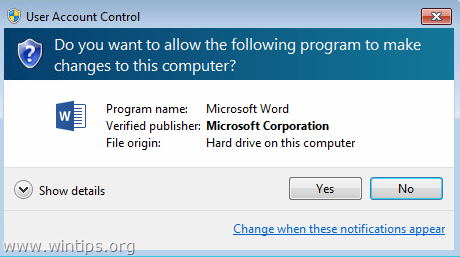
Šajā apmācībā ir sniegti norādījumi par to, kā noņemt lietotāja konta kontroles brīdinājuma ziņojumu: "Vai vēlaties ļaut tālāk norādītajai programmai veikt izmaiņas šajā datorā?, programmā Word, Excel vai PowerPoint 2010 vai 2013 versijas.
Kā novērst problēmu "Vai vēlaties atļaut tālāk norādītajai programmai veikt izmaiņas šajā datorā?" problēma Office 2010, 2013 lietojumprogrammās.
1. Atbilstoši instalētajai Office versijai dodieties uz šo vietu:
- Outlook 2013 (32 biti) un Windows (32 biti): C:\Program Files\Microsoft Office\Office15
- Outlook 2013 (32 bitu) un Windows (64 bitu): C:\Programmu faili (x86)\Microsoft Office\Office15
- Outlook 2013 (64 bitu) un Windows (64 bitu): C:\Program Files\Microsoft Office\Office15
- Outlook 2010 (32 biti) un Windows (32 biti): C:\Program Files\Microsoft Office\Office14
- Outlook 2010 (32 bitu) un Windows (64 bitu): C:\Programmu faili (x86)\Microsoft Office\Office14
- Outlook 2010 (64 biti) un Windows (64 biti): C:\Program Files\Microsoft Office\Office14
2.Ar peles labo pogu noklikšķiniet Office lietojumprogrammā ("WINWORD.EXE", "EXCEL.EXE", "POWERPNT.EXE"), kurā tiek parādīts jautājums "Vai vēlaties atļaut tālāk norādītajai programmai veikt izmaiņas šajā datorā?" izdot un atlasīt Īpašības.
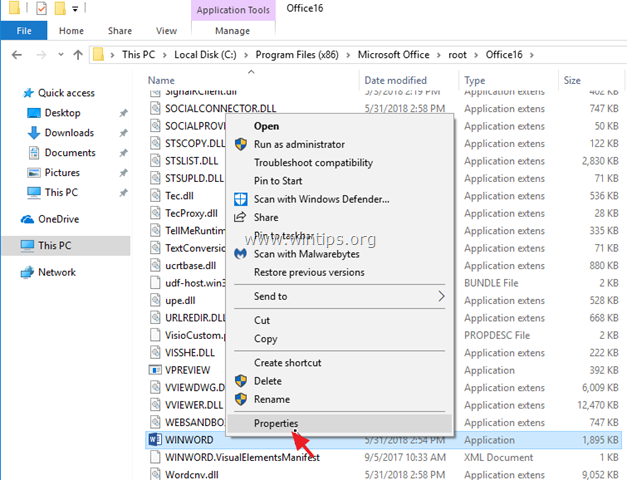
4. Plkst Saderība cilne, noklikšķiniet Mainiet iestatījumus visiem lietotājiem:
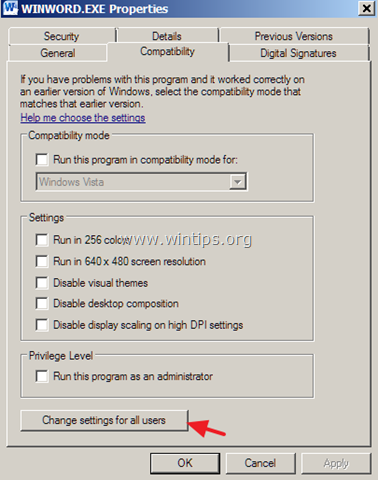
5. Sadaļā Saderība visiem lietotājiem:
a. Noņemiet atzīmi izvēles rūtiņa "Palaist šo programmu saderības režīmā...".
b. Noņemiet atzīmi izvēles rūtiņa "Palaist programmu kā administratoram".
C. Klikšķis labi divas reizes, lai aizvērtu visus logus.
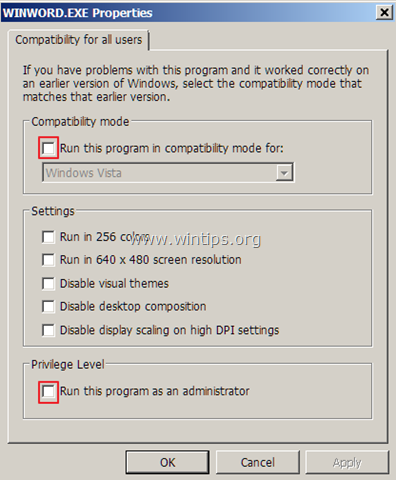
6. Tagad palaidiet Office lietojumprogrammu. "Vai vēlaties atļaut tālāk norādītajai programmai veikt izmaiņas šajā datorā?" vajadzētu būt prom. *
* Piezīme: Ja problēma joprojām pastāv, palaižot Office lietojumprogrammu no tās ikonas (saīsne), veiciet tās pašas darbības ikonai (saīsnei).
Tieši tā! Paziņojiet man, vai šī rokasgrāmata jums ir palīdzējusi, atstājot komentāru par savu pieredzi. Lūdzu, patīk un dalies ar šo ceļvedi, lai palīdzētu citiem.